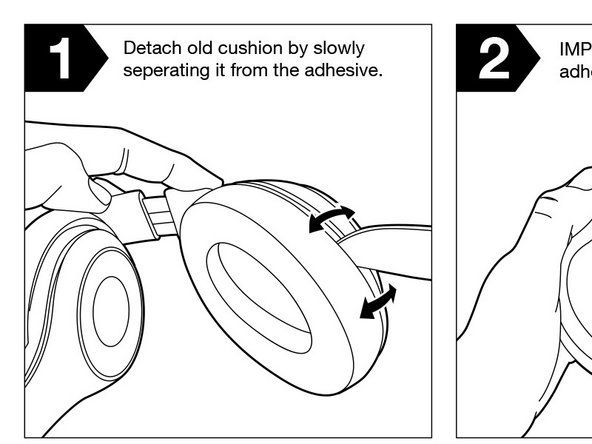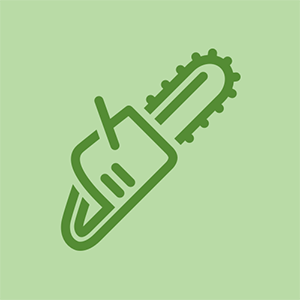Kaip
Kaip 
Straipsnis: Whitsonas Gordonas @ whitsongordon
Kopijuoti straipsnio URL
DalintisKai paleidžiate kompiuterį, paprastai jus pasitiks kažkoks niūrus garsas ar animacija, kad parodytumėte, jog viskas pradedama. Bet jei jūsų kompiuteryje jums vietoje to skamba garsūs, ausis veriantys, senosios mokyklos pyptelėjimai ir rodomi tik juodas ekranas, kažkas negerai, ir šie pyptelėjimai bando pasakyti, kas tai yra.
Ką tau bando pasakyti tie pyptelėjimai

Šie pyptelėjimai (kurie žinomi kaip POST kodai, pavadinti kompiuterio įjungimo savikontrolės testu, kurį jis atlieka įkrovos metu) yra iš mažas garsiakalbis, prijungtas prie kompiuterio pagrindinės plokštės kaip parodyta dešinėje, ir jie skirti suteikti jums klaidų kodus, kai ekranas negali. Pagalvokite apie juos panašiai kaip apie morzės kodus - tada tiesiog reikia atkreipti dėmesį į tai, kiek yra trumpų ir ilgų pyptelėjimų ieškokite gauto kodo savo kompiuterio vadove . Tai tiksliai nepasakys, ką turite padaryti, bet bent jau bandys pasakyti, kuris komponentas turi problemų, pavyzdžiui, RAM, procesorius ar vaizdo plokštė.
Deja, šiems POST kodams nėra standartizuoto „pyptelėjimo žodyno“. Tai labai priklauso nuo to, kas sukūrė BIOS - pagrindinę įvesties ir išvesties sistemą, valdančią įkrovos procesą -, o jūsų kompiuterio ar pagrindinės plokštės gamintojas gali pakeisti numatytuosius BIOS pyptelėjimo kodus, kai tik panorės. Taigi, kol jų yra kai kuriuos tinklalapius bandant iššifruoti šiuos pyptelėjimus, geriausia ieškoti kompiuterio vadove. Jei neturite patogios instrukcijų knygelės, eikite į gamintojo svetainę (pvz., „Dell“, „HP“, „MSI“ ir pan.), Raskite tikslaus modelio palaikymo puslapį ir turėtumėte galėti atsisiųsti vadovą PDF formatu. .
Dažniausios klaidos (ir kaip jas ištaisyti)
Nors šie POST kodai kartais gali reikšti, kad komponentas visiškai sugadino dulkes, yra keletas dažniausiai pasitaikančių klaidų, kurias galite ištaisyti tiesiog įtrūkę ir atidarydami kai kuriuos dalykus.

Jei jūsų vadove teigiama, kad pyptelėjimo kodas atitinka tam tikrą atminties klaidą, atidarykite kompiuterį ir vėl įdėkite RAM, ty pabandykite išimti kiekvieną lazdą ir vėl įdėti, įsitikindami, kad ji spustelėja. (Tai gali pareikalauti šiek tiek jėgų, ypač stacionariuose kompiuteriuose, todėl nebijokite to tikrai įstumti.) Jei nesate tikri, kaip patekti į savo kompiuterį ar kur yra RAM, turime nešiojamųjų kompiuterių taisymo vadovai ir stalinių kompiuterių taisymo vadovai visų juostelių, kurios jums parodys kelią.
Jei iš naujo įdėti RAM neveikia, taip pat galite pabandyti išimti vieną iš lazdelių ir pamatyti, ar kompiuteris įsijungia tik su viena. Jei galite paleisti vieną lazdą, kita jūsų lazda (arba lizdas) gali būti bloga. Laimei, gana lengva nusipirkti pakaitinę operatyvinę atmintį internete - kai kurias net turime mūsų dalių parduotuvė , taigi ieškokite konkretaus nešiojamojo kompiuterio ar darbalaukio, kad rastumėte suderinamą lazdą.
 „Essential Electronics Toolkit“
„Essential Electronics Toolkit“ Mūsų ekonomiškiausias „viskas“ įrankių rinkinys.
24,99 USD
Apsipirk dabar
 PC3L-12800 4 GB RAM lustas / Naujas
PC3L-12800 4 GB RAM lustas / Naujas RAM / 4 GB / PC3L-12800 / Žemas profilis / 204 kaiščių, 1600 MHz
29,99 USD
Apsipirk dabar
Kita vertus, jei pyptelėjimo kodas nurodo sugadintą CMOS, lustą, kuriame saugomi jūsų BIOS nustatymai, gali tekti iš naujo nustatyti šiuos nustatymus, kad būtų galima paleisti atsarginę kopiją. CMOS išvalymas neturėtų ištrinti jūsų duomenų, o tik bus išvalyti įkrovos procesą reglamentuojantys nustatymai. Veiksmai, kaip tai padaryti, gali skirtis priklausomai nuo mašinos, todėl patikrinkite nešiojamojo kompiuterio ar pagrindinės plokštės vadovą, nors paprastai tai reikia atidaryti kompiuterį, išimti monetų elementų bateriją iš pagrindinės plokštės, tada 10 sekundžių palaikyti nuspaudus maitinimo mygtuką, kad iškrautų bet kokia elektra saugomi kondensatoriuose. Kai vėl įdėsite tą monetos elementą, turėtumėte galėti paleisti atsarginę kopiją.
Galiausiai patikrinkite, ar kompiuteryje nėra jokių kitų laisvų jungčių. Ar atsilaisvino procesoriaus ventiliatoriaus laidas? Tai gali suaktyvinti saugos funkciją, neleidžiančią paleisti jūsų kompiuterio, todėl vėl sukite jį į vietą. Ar jūsų vaizdo plokštė tinkamai įdėta? Įsitikinkite, kad jis neatsiliko ir ar visi reikalingi kabeliai yra tinkamai prijungti.
Jei nepavyksta paleisti kompiuterio su bet kuriuo iš šių pataisymų - arba pyptelėjimo kodas juos pašalina kaip galimybes, komponentas gali būti visiškai nesėkmingas, o tai reiškia, kad turėsite pakeisti šią dalį (arba kai kuriais atvejais pakeisti visa pagrindinė plokštė). Jei jūsų kompiuteriui vis dar taikoma garantija, susisiekite su gamintoju. Jei ne, patikrinkite mūsų nešiojamųjų kompiuterių taisymo vadovai ir Stalinių kompiuterių taisymo vadovai norėdami sužinoti, kokį remontą gali būti įmanoma atlikti patiems. Jei nieko nėra, galite naudoti tuos vadovus, kad pašalintumėte standųjį diską iš savo kompiuterio, kad galėtumėte saugiai perkelti tuos duomenis į naują kompiuterį.
Pranešėjo nuotrauka Hansas Haase / „Wikimedia Commons“ .
 Užsklandos
Užsklandos Žr. „Be savo„ iPhone “ekrano su šiais fono paveikslėliais
 Konkursai
Konkursai Mėlynas ir juodas penktadienis> Juodasis penktadienis
 Remonto istorijos
Remonto istorijos